计算机俗称电脑,是现代一种用于高速计算的电子计算机器,可以进行数值计算,又可以进行逻辑计算,还具有存储记忆功能。下面是我整理的电脑入门基础知识,欢迎大家分享。
中老年人电脑入门步骤 1、照葫芦画瓢,模仿上机去操作。
老年人学电脑和年轻人不同,不能从理论上一点一点地学,而重点要放在实际应用上。 “一看二摸三描述”,在没开机之前,先仔细观察电脑的外部结构,把键盘、鼠标、开关、主机等各个按钮都有什么用途先搞清楚。再打开电脑,看桌面的一些图标、窗口,用鼠标把一些常用的东西点开,看鼠标箭头的指向等等,从直观上认识电脑。 2、学习输入法,持之以恒熟能生巧。
老年人学电脑,首先要学习文字输入,这是学电脑的关键,也是较困难的环节。现在大多家用电脑都有手写板,进行文字输入比较方便,老年朋友不妨用写字板试一试。五笔输入法尽管开始有难度,但也比较适合老年人学习,只要把口诀背会了,然后根据口诀来敲字就可以了。
3、放下“老”架子,不耻下问很重要。 老年人记忆力差,最好是准备一个小本本,把容易忘记的东西随时记下来,而且要记得清楚。可以分几个大类来记,要多问,向内行请教。
4、保持平和心,循序渐进慢慢学。 一些老年人学电脑性子急,恨不得一口吃成个胖子,这可不行。老年人毕竟和年轻人不同,不能操之过急,要有一个平和的心态,用哪先学哪,从初级学起。
然后再了解文件管理、软件应用等等。要注意学习方法。有时候一个问题可能涉及很多方面,可以通过咨询和查询,化整为零,分别处理,各个击破。 5、老友多交流,在讨论中增记忆。
老年人之间,要多多交流电脑学习心得:和水平低一点的进行交流,你可以当一把先生,在教他的同时,也巩固了自己;和水平相当的交流,在讨论中要有自己的观点和碰撞;和水平高的交流,要多拿自己想不通的关键点出来问。要多看多记多问多练习多交流,熟能生巧,只要功夫深,铁棒磨成针。 笔记本电脑入门基础知识 现在购买笔记本的读者越来越多了,但不一定买笔记本的人就是会用笔记本的人,我们发现很多使用者在新机到手时,都会问一些很菜很菜的问题,而且,老手也不见得能回答这些啼笑谐非的问题。所以,我们就给大家解读六个常识性的问题,让大家摆脱“本本菜鸟"的称呼。
一、风扇在开机时转一下就不转了,是故障码? 不是,由于笔记本电脑内部有温控设计,所以风扇在开机自检时转一会儿就会停止旋转,只有当笔记本内部达到一定温度时才会加速旋转。 所以,如果你开机后并未执行一些占资源的程序,你基本上听不到风扇声音,而一旦进行高负荷工作,诸如播放高解码率视频、运行3D游戏时,风扇就会高速旋转。 二、笔记本液晶屏幕表面发热是质量问题吗? 很多新手对于液晶屏幕的发热的大为紧张,以为自己选到了一个液晶屏有问题的笔记本。其实不然,由于桌面液晶显示器没有体积限制,内部空间大,散热效果好,所以较难感受到热量。
而笔记本液晶屏的高压包均放置在顶盖中,而高压包的主要组成部分就是电路和通电线圈,工作发热的情况在初中物理课本就有所介绍。 三、新本本需要将电池充电12小时吗? 如今的笔记本电池,在出厂检测时就已经进行了电池激活步骤,所以,当你把新笔记本买回家时,不用再对电池单独充电12小时。而电池属于笔记本的消耗部件,平时使用时只需注意尽量避免发热量过大、尽量减少充放电次数就可以了。
四、为什么笔记本电脑感觉慢很多? 处理器和显卡型号差不多,为什么笔记本总感觉比台式机慢?其实,这个原因主要在于硬盘,目前主流笔记本硬盘转速为5400转/分,而台式机通常是7200转/分。笔记本与一体机的对比测试,数据显示,硬盘是笔记本的性能瓶颈。 五、笔记本可以改装其它Windows系统吗? 笔记本也是电脑,它和台式机一样,在驱动支持的'前提下可安装任何操作系统。
购机时通常只附送一个版本的系统光盘,如果想换系统,首先需要到官网查询各个部件(如显卡、声卡、摄像头、蓝牙、无线网卡)驱动程序,若有提供相关驱动下载,则可放心大胆地改装系统。 六、低温也会影响笔记本寿命? 是的,笔记本的环境使用温度最好在10℃~40℃之间,但大家会发现,安装高端独立显卡的某些游戏本,内部温度在七八十度也算见,所以正常高温对笔记本其实不会立马造成影响,只是长期在高温环境下使用会加速元件老化。 而对于低温,当0℃时,锂离子电池容量会减少20%,—10℃容量只有标准容量一半。长期在低温环境中使用笔记本,液晶屏轻则出现坏点,重则造成永久性损坏。
北方的朋友多要注意了。 电脑入门,电脑的启动和关机 1、启动电脑 在确保电脑的各个设备都接通电源后,我们就可以执行开机操作了也就是电脑启动。电源接头的方向应与机箱一致注意检查是否插紧。
步骤一、按下显示器电源按钮 如果显示器处于待机状态,这一步可以跳过。 步骤二、按下主机电源按钮 待显示器电源接通后,再将主机电源按钮按下。 按下开关按钮 步骤三、登录系统 按下主机按钮后,电脑会自动初始化,然后启动系统。 步骤四、进入系统 系统启动完毕后自动进入系统,如果设定了密码,则需在输入正确密码后才能进入系统。
2、关闭电脑 当我们不再使用电脑时,需要关闭电脑。在关闭电脑前,要确保关闭所有应用程序,这样可以避免一些数据的丢失。 步骤一、打开关闭菜单首先单击“开始”按钮,然后在弹出的开始菜单中点击“关闭计算机”。
步骤二、在弹出的“关闭计算机”对话框中单击“关闭”即可关闭电脑。 3、重新启动和注销电脑 步骤一、重新启动电脑 按照前面的方法打开�。
新手电脑入门基础知识大全
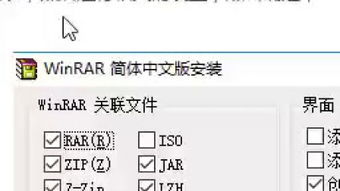
新手 电脑入门 基础知识有哪些?电脑知识有一种高效的 学习 方法 ,相信每个高手都从这里受益匪浅,这也是电脑刚入门者最好的老师,她随叫随到,言听即从,力量强大。一起来看看新手电脑入门基础 知识大全 ,欢迎查阅! 更多电脑相关内容推荐↓↓↓ 电脑是如何工作的 电脑的说明文600字 电脑的基本操作知识大全 关于电脑知识大全菜鸟必备 新手学电脑如何快速入门 学电脑能够快速入门是每个新手梦寐以求的事情,但是不是每个人都能快速入门的。
但是如果定制好合理计划,循序渐进,就会收到非常好的效果。
1、 学习电脑 之前,可以先列一个表,看自己要学习哪些东西,先记录下来。 2、鼠标演练是第一步。拖动,复制、粘贴、移动等等。主要是训练对于鼠标功能的了解,以及熟练度。
3、开始学习用键盘上打字母,打拼音、打汉字。下载安装一个“打字通”即可,练习对于键盘的熟练度等等。也可以通过玩一定键盘游戏,了解键盘。
4、正式学习文档中打字、排版、制表、做幻灯片,这些相对简单,比较容易学会,新手学电脑时必须要学的。学会这些,你就可以处理文档了。同时学会了解文件属性,比如:大小、分辨率、尺寸等等。
5、开始认识格式,并知道用 "格式工厂" 等软件转载格式。对格式的认识是非常重要的,对于后面的下载有很大促进作用。 6、开始学习聊天、看电影、下载东西、浏览网页。
7、学习通过百度搜索内容、购物、查资料等等。 8、学习网站 安全知识 ,知道如何杀毒。同时,对于 网络知识 做一定完善,让自己懂得怎么上网最为安全,怎么最快速等等。 新手如何学习电脑知识 学习电脑的“四忌”与“四要” 学习电脑有“四忌”,一忌好高骛远,要打好基础。
对于初学者首先应该掌握Windows的基本操作。学电脑的目的在于应用,因此,学会和掌握一种文字处理软件是必要的。二忌纸上谈兵,要勤于实践。计算机有很强的操作性。
因此对初学者来讲一定要利用好各种时间进行上机训练,将理论转化为实际操作,这样才能真正地消化吸收。不少人认为自己缺乏英语基础,学电脑很困难。其实现在 操作系统 和很多软件都是汉化版,不懂外语一样能上计算机。三忌浅尝辄止,要精益求精。
学习电脑知识除:了选择好自己适用的教材,还要阅读一些有关的杂志和报纸,拓宽自己的知识面。四忌见异思迁,要持之以恒。 弄清用电脑学习的目的和目标 计算机入门不难。
我们希望把计算机当成工具,而不是自己当程序员。我们只想用计算机提高设计速度和准确性,提高工作效率,减轻手工劳动的负担,这才是我们使用计算机想要达到的目的和追求的目标。学习时首先要找准自己的位置。
要把计算机看成一种工具、一种技能,而不要被书本上那些难懂的知识以及抽象的理论概念吓倒。其次要把自己感兴趣的地方当成着眼点、突破口。其三,贵在动手这一点非常重要。最后,选择适合自己的辅助教材,坚决摒弃那些现在用不着的内容。
学电脑,不用求甚解 ——一位过来人学习电脑的决窍 学电脑难吗?不难!我的秘诀是:好电脑,不求甚解。三年前,儿子抱电脑进门。自己好读书,就搜罗电脑书来囫囵吞枣,这类书把26个英文字母颠来倒去,记不胜记,挑灯夜读近月余如坠云雾中,只好叹息:“用电脑者宁有种乎?”后来从用电脑写 文章 开始入手,在Word里就知道“删除”按那个“红叉”,“预览”就揿那个“放大镜”。
仅仅知道这些,亦不求甚解,竟也能得心应手。后来,慢慢摸索出来的招数渐多,在办公室几乎成了电脑高手,自己想来也好笑。真的,用电脑不难,只要你“活学活用、学用结合、急用先学”,在“用”字上狠下功夫,保你一学就会。 电脑初学者知识入门基本知识 怎么创建文件夹 文件夹是用来有组织的存储文件位置,他就向保存文件的文件柜一样,要创建文件夹, 可执行以下步骤: 从任务栏单击(开始)按钮 选择(程序)—(附件) 单击(windows资源福管理器)选项 在windows资源管理器中,可以看到硬盘上显示的文件和文件夹的结构树。
通过资源管理器,可以创建、删除或查看特定文件夹和文件的属性。要在驱动器C上创建文件夹。 可执行下列步骤: 从左窗格中选择驱动器C 右击右窗格中现有文件夹或文件以外的任何位置 从弹出来菜单中选择(新建)选项 单击如下图所示的文件夹选项,将创建一个以(新建文件夹)命令的文件夹。
给该文件夹命令 按下Enter键 此外,还可以查看现有文件夹的属性。要查看现有文件夹的属性,可执行下列步骤: 右击(要查看的文件�。
怎样学习电脑基础知识?
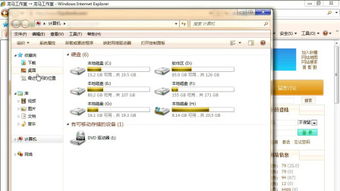
快速学会电脑基础知识:1、开机关机:零基础学电脑最先要学的是正确开机关机,不建议用休眠模式。开机很简单,直接按主机的电源即可,显示器可以不关。
正确的关机方式是鼠标点击电脑桌面左下角的开始,然后点击关闭计算机即可,如果没有鼠标,也可以按照顺序按下键盘的win键加左方向键加回车键即可。
2、鼠标的使用:鼠标的使用是学电脑最基本的,使用鼠标左键,单击表示选中,按住不放是拖动,双击是打开文件或软件。鼠标右键的功能很简单,是功能属性,把鼠标光标移到某个文件的快捷方式上,右键鼠标,你可以看到很多操作,主要是复制、粘贴、重命名、删除、压缩、发送、属性等。滑轮的用处是翻页,打开网页后,我们可以使用滑轮前后滑动对网页进行上下翻页。3、键盘的使用:键盘的按键有很多,零基础学电脑建议学会如何打字,切换输入法,知道键盘的快捷键等这些操作,找个会的人教一下,然后自己勤加练习,多加记忆就可以了。
初学者电脑基本知识入门
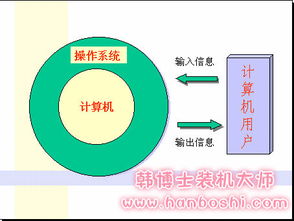
学学 电脑技巧 和 网络技术 、电脑组成部分,office办公等软件安装、使用,上网搜索等;最后就是可以学习 操作系统 的安装和电脑的组装、维修等。一起来看看初学者电脑基本知识入门,欢迎查阅! 电脑基本知识 1、首先要了解电脑,对于台式的 ,要知道主机和显示屏,对于 笔记本 电脑,要熟悉开机键在哪,电源插孔在哪,鼠标插件,无线网卡启动按钮。
2、了解电脑的组成,主要有硬件系统和软件系统,硬件系统包括CPU、存储器、软盘驱动器、硬盘驱动器、光盘驱动器、主机板、各种卡及整机中的主机、 显示器 、打印机、绘图仪、调制解调器等等。
软件系统则主要指的是操作系统,通俗的讲就是带动电脑程序运行的,软件系统起着至关重要的作用。 3、主板是电脑中各个部件工作的一个平台,它把电脑的各个部件紧密连接在一起,各个部件通过主板进行数据传输。也就是说,电脑中重要的“交通枢纽”都在主板上,它工作的稳定性影响着整机工作的稳定性。 4、要了解电脑的显示器分辨率,这个一般买电脑的时候都要考虑,直接决定了电脑显示的清晰度。
显示器分辨率就是Windows桌面的大小。常见的设定有640_480、800_600、1024_768等。屏幕字型分辨率:PC的字型分辨率是96dpi,Mac的字型分辨率是72dpi。
5、CPU即中央处理器,是一台计算机的运算核心和控制核心。其功能主要是解释计算机指令以及处理计算机软件中的数据。CPU由运算器、控制器、寄存器、高速缓存及实现它们之间联系的数据、控制及状态的总线构成。
作为整个系统的核心,CPU 也是整个系统最高的执行单元,因此CPU已成为决定电脑性能的核心部件,很多用户都以它为标准来判断电脑的档次。 6、要学会键盘上的操作,首先要学会打字,打字时要手指弯曲、悬腕。按住Ctrl+Shift进行语言的切换,在桌面的右下方可以看到变化。
一个手指击键时,其余手指要保持在原位上。每个手指都要按规定区域范围内去击键,不可彼此替换。击键时不可使劲过猛,具体的手指的摆放等。 电脑配置常识有哪些? 主板 —集合处理器 内存 硬盘 显卡 声卡 网卡于一体 通过自身将各式硬件组合并发挥其作用 内存 —存储软件运行时的缓存数据 内存越大 代数(DDR123)越好说明性能和速度越好 目前为止 三代最好硬盘 —俗称机械盘 属于物理存储数据 盛放游戏 视频 歌曲等各种数据 硬盘越大 说明容量越大显卡 —一个电脑分辨率高低以及色位多少的重要硬件 显存位宽/频率/显存越高 说明可显示的色位越多 越快 大致分为64MB,128MB,256MB,512MB,1024MB等 等级 光驱 —提供光盘运行安装的硬件速度的快慢取决于多少倍 如16倍光驱就不如24倍的快 LCD —显示器 大致分为台式和液晶 液晶显示较好 不伤眼 辐射小机箱 —盛放各个硬件的一个外壳 电源 —提供给各个硬件能源 供给运行动力的硬件音箱 —播放 声音 外阔 键盘鼠标 —属于输入硬件 提供给电脑操作命令电脑配置大致分为商用机和家用机家用机分为娱乐消遣,游戏达人和骨灰级玩家 因游戏比较吃硬件 所以游戏占取内存越大 效果越高说明越需要高配置电脑而商用机多是办公 若是进行文档编辑操作及管理数据等就不需过高配置 中低等配置即可若办公类型属于图像制作 例如3DMA_高智能软件 那么就需要较好配置 另外 电脑的各项配置不是越高就越高 还存在兼容之说 因电脑硬件各属不同厂家 因此就存在不同的兼容问题- 电脑配置相关知识 硬件方面 1、CPU,这个主要取决于频率和二级缓存,频率越高、二级缓存越大,速度越快,现在的CPU有三级缓存、四级缓存等,都影响相应速度。
2、内存,内存的存取速度取决于接口、颗粒数量多少与储存大小(包括内存的接口,如:SDRAM133,DDR333,DDR2-533,DDR3-800),一般来说,内存越大,处理数据能力越强,速度就越快。 3、主板,主要还是处理芯片,如:笔记本i965比i945芯片处理能力更强,i945比i910芯片在处理数据的能力又更强些,依此类推。 4、硬盘,硬盘在日常使用中,考虑得少一些,不过也有是有一些影响的,首先,硬盘的转速(分:高速硬盘和低速硬盘,高速硬盘一般用在大型服务器中,如:10000转,15000转;低速硬盘用在一般电脑中,包括笔记本电脑), 台式机 电脑一般用7200转,笔记本电脑一般用5400转,这主要是考虑功耗和散热原因。 硬盘速度又因接口不同,速率不同,一般而言,分IDE和SATA(也就是常说的串口)接口,早前的硬盘多是IDE接口,相比之下,存取速度比SATA接口的要慢些。
硬盘也随着市场的发展,缓存由以前的2M升到了8M,现在是16M或32M或更大,就像CPU一样,缓存越大,速度会快些。 5、显卡:这项与运行超大程序软件的响应速度有着直接联系,如运行CAD2007,3DStudio、3DMA_等图形软件。显卡除了硬件级别上的区分外,也有“共享显存”技术的存在,和一般自带显存芯片的不同,就是该“共享显存”技术,需要从内存读取显存,以处理相应程序的需要。或有人称之为:动态显存。
这种技术更多用在笔记本电脑中。 6、电源,这个只要功率足够和稳定性好,稳定的电源是很重要的。 7、显示器:显示器与主板的接口也一样有影响,只是人们一般没有太在乎(请查阅显示设备相关技术资料)。
软件方面 1、操作系统:简单举个例子说明一下:电脑的同等配置,运行原版Windows 98肯定比运行原版Windows _P要快,而原版X_肯定又比运行原版的Windows Vista速度要快,这就说明,同等配置情况下,软件占用的系统资源越大,速度越慢,反之越快。 还有,英文原版的操作系统运行英文版程序比运行中文版的程序稳定性及速度都有是关系的。 所以,这里特别强调是原版的系统,也就是没有精简过的系统。
同理,精简过的Windows _P一般来说,会比原版的X_速度快些,因为精简掉一些不常用的程序,占用的系统资源少了,所以速度有明显提升。 WIN7系统以它的超稳定性的优点正在迅速普及,而且有取代_P系统的趋势。 2、软件(包括硬件)都可以适当优化,以适合使用者,如:一般办公文员,配置一般的电脑,装个精简版的_P和精简版的Office 2003就足以应付日常使用了。但如果是图形设计人员,就需要专业的配置,尤其对显卡的要求,所以,升级软件:Microsoft Direct_ 9.0或以上版本是很有必要的。
[1] 哪些能软件查看电脑配置: 1、EVEREST 2、鲁大师+优化大师 3、硬件快捕 4、 cpu -z 5、gpu-z 新版本都支持最新的酷睿i5 酷睿i7等新品 电脑详细配置简介 主流桌面级CPU厂商主要有INTEL和AMD两家。Intel平台的低端是赛扬和奔腾系列,高端是酷睿2(已成功代替酷睿1)09年作为下一代更先进的CPU I7也上市了,在此不久后32NM6核心I9也可能于2011年上市。 AMD平台的低端是闪龙,高端是速龙,皓龙。
最常用的是两者的中低端。INTEL处理器方面,在中高端有e7400,可以搭配频率更高的DDR2内存,这一点是AMD中高端平台中难以实现的。 AMD盒装CPU AMD64bitSP2500+虽然超值,但缺少了对内存双通道的支持,这一点让许多玩家感觉不爽。 Intel盒装CPU Intel和AMD 市面上的主流配置有两种。
一种是Intel配置一种是AMD配置。其主要区别在于cpu的不同,顾名思义Intel配置的cpu是Intel品牌的,AMD配置的cpu是AMD品牌的。产品的市场定位和性能基本相同。
价格不同,主要性能倾向有所区别。可根据需要和价位而定。 电脑主�。
标签: 电脑基础知识入门视频



